使用C-Organizer将所有重要信息保存在一个地方-每个专业人员都应该拥有一个快速且易于使用的实用程序。本次小编带来的是C-Organizer Professional破解版,含破解文件和详细的安装破解图文教程,需要的朋友赶紧来下载吧!
安装破解教程
1、在本站下载并解压,得到C-OrgPro.exe安装程序和Fix破解文件夹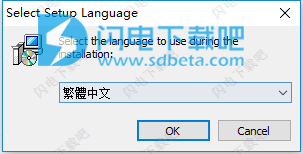
2、双击C-OrgPro.exe运行,语言选择繁体中文,点击ok
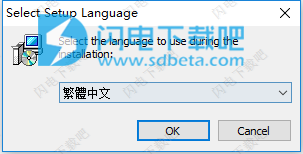
3、许可协议,勾选我同意,点击下一步
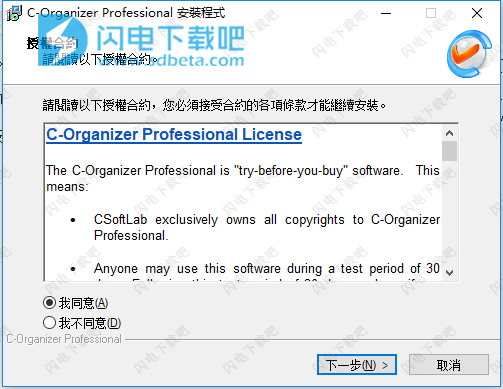
4、点击浏览选择软件安装路径,点击下一步
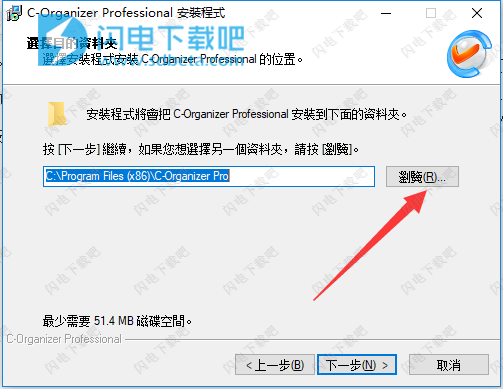
5、继续点击下一步
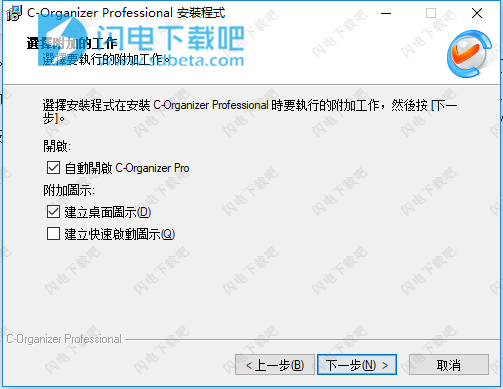
6、点击安装按钮
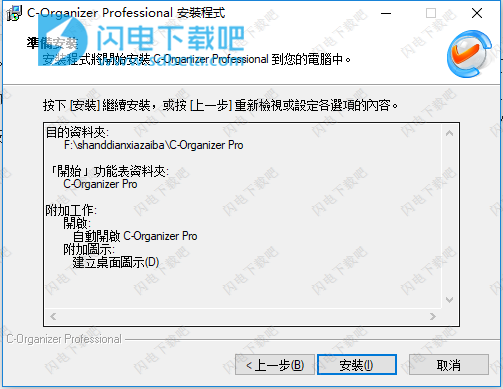
7、安装中,大家稍等片刻
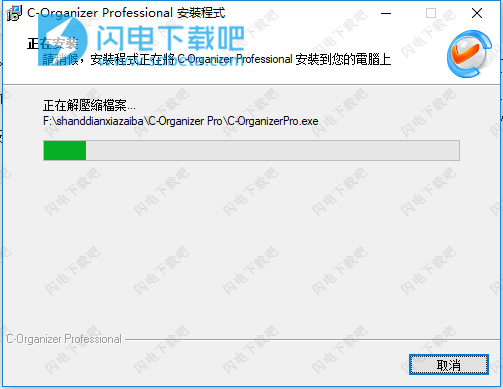
8、安装完成,去勾选启动软件选项,点击完成退出向导

9、将fix破解文件夹中的C-OrganizerPro.exe复制到软件安装目录中,点击替换目标中的文件
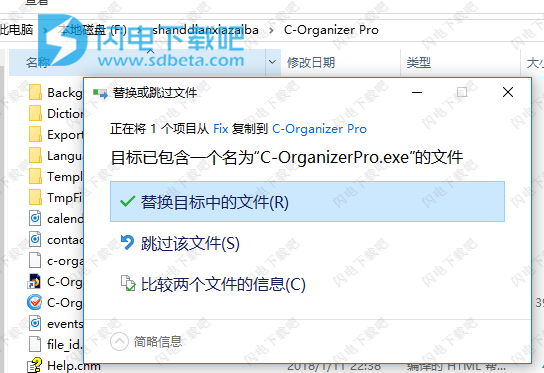
10、破解完成
使用帮助
1、C-OrganizerPro概述
C-Organizer安装包附带演示数据库文件。当您第一次运行该程序时,您将看到演示条目。通过选择文件-数据库管理器主菜单项或编辑现有数据库,可以自由创建新的数据库文件。
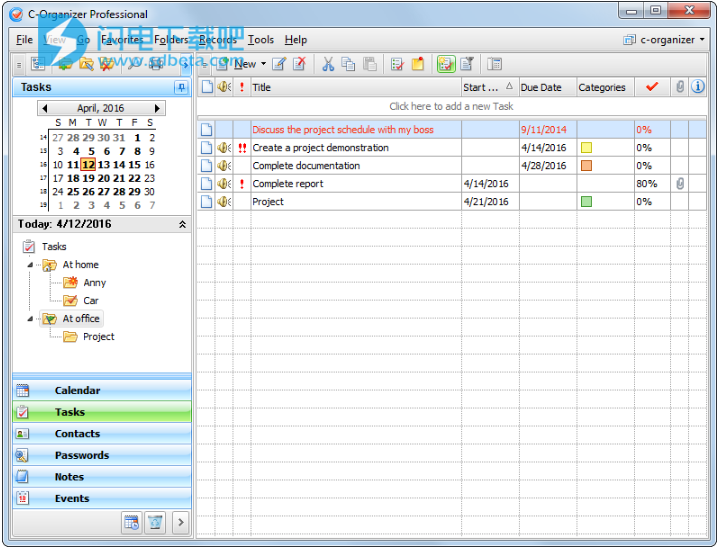
在程序主窗口的左侧部分有日历,文档树和按钮,用于在不同程序的模式之间进行选择:日历,任务,联系人,密码,备注,事件,今天和已删除的项目。
您可以使用“查看-导航面板”主菜单项显示,隐藏左侧面板或更改其位置:
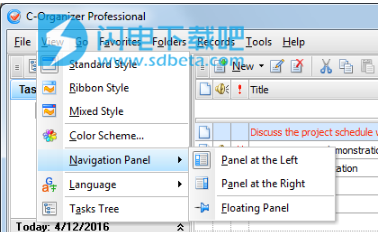
右边部分用于显示可用信息。在窗口的顶部,有一个主菜单,可以帮助您实际访问程序的所有功能。
如果您通过按窗口右上角的按钮“关闭窗口”关闭窗口,程序将最小化到系统托盘,并且它将继续在那里运行。如果您想退出程序,请使用主菜单中的“文件-退出”命令。
您也可以右键单击系统托盘中的C-OrganizerPro图标,然后选择“退出”。
为了便于访问该程序,C-OrganizerPro在启动时会在Windows系统时钟附近的系统托盘中创建一个图标。此图标显示当前日期。

您可以通过鼠标左键单击该图标来打开主程序的窗口,或者如果单击鼠标右键,则会看到一个上下文菜单,其中包含程序最常用的功能:
·打开C-Organizer-打开应用程序的主窗口,就像单击鼠标左键一样。
·新建-允许在不打开主窗口的情况下创建新条目。
·选项-程序设置。
·今天-C-Organizer将以“今日”模式开启,跨越选定日期的汇总信息:约会,任务,生日和活动。
·退出-退出程序(类似于主菜单的“文件-退出”命令)。
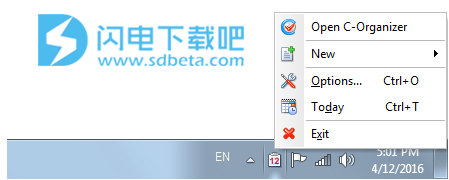
2、如何在网络上共享数据
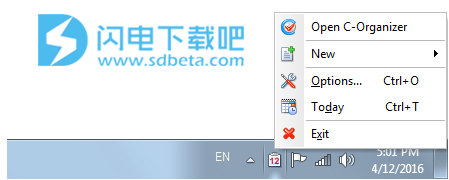
2、如何在网络上共享数据
C-OrganizerProfessional最有价值的一个方面就是它能够与他人共享数据。C-OrganizerProfessional从根本上建立在多用户可共享的基础上,无需额外购买特价高价交换服务器软件。
C-Organizer支持两种数据库类型:本地数据库和共享数据库。
本地数据库不能在网络上共享。如果您尝试这样做,C-Organizer将显示一条警告消息。
要在网络上共享信息,您需要创建一个共享数据库。
转到数据库管理器窗口(从程序的主菜单中选择文件,然后选择数据库管理器)。
在这个窗口中点击“新建”按钮,选择“共享数据库”,点击“确定”,输入新数据库的文件名并点击“保存”:
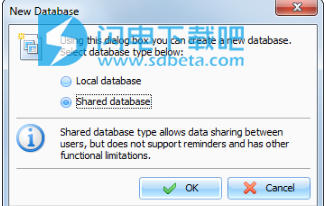
你完成了!现在只需在网络上的其他计算机上激活此数据库即可。您可以编辑或创建记录,这些更改将立即为所有用户提供!
共享数据库限制:
(1)“提醒”功能不受支持。
(2)C-Organizer不存储贴纸窗口的大小和位置。
(3)C-Organizer不会将文件夹的状态(关闭/打开)存储在文档树中。
3、便携式模式
3、便携式模式
C-Organizer是一个完全便携的程序。您可以将其安装在记忆棒或任何其他可移动存储设备上,然后在任何计算机上使用它而无需购买额外的许可证。
要打开便携模式,请按以下步骤操作:
·在可移动存储设备上安装C-Organizer。
·运行C-Organizer
·单击“工具-选项”主菜单项。
·在“选项”窗口中选择“其他选项”
·打开“在INI文件中保存设置”选项。
·点击“确定”按钮保存你的选项。
·在主窗口中单击“文件-数据库管理器”主菜单项并确保C-Organizer与可移动设备上的数据库配合使用。如果C-Organizer与硬盘驱动器上的数据库一起工作,只需将该数据库复制到可移动设备上,然后添加并在“数据库管理器”窗口中激活。
就这些!从现在开始,您可以在任何电脑上使用C-Organizer。
4、今日窗口-概述
4、今日窗口-概述
此模式将您的所有约会,任务,生日和事件信息组合在一起,并将其显示在一个位置。我们引入了Today功能,以简化您的时间规划过程并加快对所需信息的访问。
今天
您可以设置不同的时间段来显示您的信息:1,3,5或7天。而且,与大多数竞争对手不同,C-Organizer不仅允许选择期限。您可以在程序的日历上选择任何日期,C-Organizer将显示所选日期的摘要信息!
要编辑任何条目,您可以简单地双击它,它将被打开以进行编辑。此外,您可以直接在“今日”模式下编辑约会和任务,或单击程序工具栏上的相应按钮。
C-Organizer允许显示和隐藏生日,任务和事件。只需单击相应的按钮:“显示联系人”,“显示事件”或“显示任务”。
此外,“显示任务”命令还有其他几个选项:
显示选定时间段的任务-启用此选项时,C-Organizer将显示与程序日历上的选定时间段相匹配的任务。
不使用日期显示任务-如果选择此选项,C-Organizer将在日期报告中包含没有日期的任务。
显示所有任务-当此选项打开时,C-Organizer不会按期间过滤任务,并显示所有任务条目。
请注意,您可以通过点击“显示完成”按钮来显示或隐藏完成的任务和约会。
也可以按类别过滤所有条目。请参阅使用类别帮助主题。
要打印今日报告,请点击“打印”按钮。“今日”窗口将被打印为“原样”。如有必要,您可以在“打印预览”窗口中编辑此报告。
5、日历-概述
5、日历-概述
日历模式旨在简化您的时间管理。您可以使用它来创建各种约会,计划会议和其他任务。每个约会记录都有内置的警报选项,扩展的重复选项,优先级标记,类别和约会进度跟踪器。
为了您的方便和更好的可视化,计划约会的日期在程序的日历上用粗体标出。
日历模式不显示记录的所有约会,它仅显示计划日期,工作周,周,月,年或计划日历上选定日期范围的约会。
C-Organizer有两种不同的日历子模式。当“时间格”模式开启时,约会将以类似日历的方式显示(如果您选择周,月或年,则以选定日期或日历单元的时间刻度显示):
CALENDAR1
在这种模式下,C-Organizer还显示生日,活动和任务。您可以通过单击程序工具栏上的相应按钮(“显示联系人”,“显示事件”或“显示任务”)来显示或隐藏它们。
此外,“显示任务”命令还有其他几个选项:
显示选定时间段的任务-启用此选项时,C-Organizer将显示与程序日历上的选定时间段相匹配的任务。
不使用日期显示任务-如果选择此选项,C-Organizer将在日期报告中包含没有日期的任务。
显示所有任务-当此选项打开时,C-Organizer不会按期间过滤任务,并显示所有任务条目。
显示文件夹-使用此选项可以显示或隐藏所有任务文件夹。
最小化任务面板-启用该选项时,只会在窗口底部看到一个包含摘要信息的小型面板:活动任务计数和完成的任务计数(如果“显示完成”选项打开)。
如果“时间格”模式关闭,您将看到您的约会作为条目列表:
CALENDAR2
在此模式下,C-Organizer仅显示约会(生日,活动和任务未显示)。
如果启用此选项,则列表中的所有条目都可以填充第一种颜色(请参阅日历首选项)。
计划的约会可以通过拖放的方式转移到任何其他日子。只需使用鼠标将预约记录拖动到程序日历上的所需日期,然后放下即可。约会到期日会自动更改。此外,您可以通过移动或调整预约时间和持续时间来改变预约时间和持续时间(仅限于时间网格模式)。
您还可以使用程序工具栏上的相应按钮或快捷方式(Ctrl+C,Ctrl+X,Ctrl+V)或使用约会区域中的上下文菜单复制或剪切任何约会并将其粘贴到其他日期。
每个约会可以设置为重复。您不需要每次都创建相同的约会,只需将其标记为重复约会。为了满足您的期望,C-Organizer提供了扩展的重复选项。
此外,在查看区域,您可以看到预约进度百分比(通过点击“标记为已完成”按钮可以将任何预约标记为已完成的预约),预约优先级以及是否有预约说明可用。
您也可以按类别过滤条目。只需点击“按类别过滤”按钮即可。在这种情况下,您只会看到与所选类别匹配的约会。请注意,此过滤器也适用于“时间网格”模式中的生日,事件和任务。
要显示或隐藏已完成的约会,请单击“显示已完成”按钮。当您处于条目列表模式时,已过期的记录将以红色字体颜色显示。
当约会说明可用时,您可以通过按下列按钮来查看它:Click_Preview在项目标题附近(在列表模式下)。此外,任何约会都可以作为电子贴纸发布在计算机显示器上。只需选择一个约会,然后单击“显示为贴纸”按钮。
有关详细信息,请参阅如何预览记录和使用贴纸一章。
每个条目都可以直接在视图区域中编辑,在列表模式下,您甚至可以通过在上一行输入数据来创建新条目。
6、任务-概述
6、任务-概述
任务模式用于创建“全局”任务,待办事项列表等。
C-Organizer有两个不同的任务子模式。当“任务树”模式开启时,您将看到您的任务为树(任务包含子任务):
Tasks_Tree
关闭此模式后,您的所有任务都将显示为平面列表:
任务2
此外,该程序允许您将文件夹内的任务分组,这使得信息分类变得非常简单。您可以根据您的喜好设置任意数量的信息内容。选择树状数据库结构以便于以易于搜索和导航的方式显示信息。
此外,您可以更改文件夹图片以获得更好的可视性只需单击“文件夹-更改图标”主菜单项并选择一个预定义的图片或从文件加载自己的图片。图片大小为16x16像素。
使用“新建文件夹”按钮创建新文件夹,使用“重命名”按钮重命名文件夹,使用“删除文件夹”按钮删除所选文件夹。您也可以使用Ctrl+Alt+N,Ctrl+Alt+E和Ctrl+Alt+D快捷键或文档树区域中的上下文菜单命令。
为了简化信息分组过程,我们添加了拖放支持,因此只需拖动任务或任务组,将它们放在文件夹或父任务中。您也可以使用适当的按钮或快捷方式(Ctrl+X,Ctrl+C,Ctrl+V)或使用任务区域中的上下文菜单剪切或复制任何条目并将其粘贴到其他文件夹中。
您也可以将任何任务拖到程序日历中以创建与该任务链接的新约会。
您可以按类别过滤条目。只需点击“按类别过滤”按钮即可。在这种情况下,您只会看到与所选类别相匹配的任务。
如果启用此选项,则列表中的所有条目都可以用第一种颜色填充(请参阅任务首选项)。
要显示或隐藏已完成的任务,请按“显示已完成”按钮。
为了您的方便,已过期的记录以红色字体颜色显示。
每个任务都可以设置为重复。您不需要每次都创建相同的任务,只需将其标记为重复使用即可。为了满足您的期望,C-Organizer提供了扩展的重复选项。
此外,在视图区域中,您可以看到任务进度百分比(通过单击“标记为已完成”按钮,您可以将任何任务标记为已完成),任务优先级以及任务描述是否可用。
当任务描述可用时,您可以通过按下以下按钮来查看它:Click_Preview。
此外,任务可以作为电子贴纸张贴在电脑显示器上。只需选择一个任务,然后单击“显示为贴纸”按钮。
有关详细信息,请参阅如何预览记录和使用贴纸一章。
每个条目都可以直接在视图区域中编辑,甚至可以通过在上一行输入数据来创建新条目。
7、联系人-概述
7、联系人-概述
往来
联系人旨在存储有关您的联系人的信息。有一个图片存储功能可用。此外,由于每个记录的数据库结构易于配置,因此几乎可以存储有关联系人的任何信息。
此外,联系人允许通过将您的信息放入适当的文件夹来系统化您的信息。观看区域内的数据具有树形结构。
此外,您可以更改文件夹图片以获得更好的可视性只需单击“文件夹-更改图标”主菜单项并选择一个预定义的图片或从文件加载自己的图片。图片大小为16x16像素。
使用“新建文件夹”按钮创建新文件夹,使用“重命名”按钮重命名文件夹,使用“删除文件夹”按钮删除所选文件夹。您也可以使用Ctrl+Alt+N,Ctrl+Alt+E和Ctrl+Alt+D快捷键或文档树区域中的上下文菜单命令。
为了简化信息分组过程,我们添加了拖放支持,所以只需拖动联系人或联系人组将其放入文件夹中即可。您也可以使用适当的按钮或快捷方式(Ctrl+X,Ctrl+C,Ctrl+V)或使用联系人区域中的上下文菜单剪切或复制任何条目并将其粘贴到其他文件夹中。
您也可以将任何联系人拖到程序日历中以创建与此联系人链接的新约会。
每个条目都有一个内置的通知系统,它会一直提醒你即将到来的生日或周年纪念。
您可以按类别过滤条目。只需点击“按类别过滤”按钮即可。在这种情况下,您只会看到与所选类别匹配的联系人。
如果启用此选项,则列表中的所有条目都可以使用第一类颜色填充(请参阅“联系人首选项”)。
此外,在视野范围内,您几乎可以看到任何领域。只需配置程序选项并选择您想要查看的字段。
您可以通过按下以下按钮预览关于联系人的信息:Click_Preview。
此外,联系人可以作为电子贴纸张贴在电脑显示器上。只需选择一个联系人并点击“显示为贴纸”按钮即可。
有关详细信息,请参阅如何预览记录和使用贴纸主题。
每个条目可以在视图区域中直接编辑。
联系人会自动与您的计算机上安装的默认电子邮件客户端和Web浏览器集成。
通过单击Send_Message按钮,您可以启动一个弹出窗口,其中包含所选记录的电子邮件地址列表。从列表中选择任何电子邮件地址会自动启动电子邮件客户端,以准备将消息发送到所选地址。
您也可以通过按“发送消息”按钮(“工具-发送消息”程序主菜单项)将消息发送到联系人组。
如果单击互联网按钮,将打开所选记录的整个Internet地址(URL)列表。当您选择任何地址时,您的互联网浏览器会在设定页面打开它。
您还可以使用电话拨号功能拨打电话号码。点击电话按钮以访问此功能。
8、密码-概述
8、密码-概述
密码
密码模式用于存储各种密码,登录,序列号,帐号等。此外,您可以将此模式用作书签管理器,或将其用于快速的URL/文件访问。
此外,密码允许通过将信息放入适当的文件夹来系统化您的信息。观看区域内的数据具有树形结构。
此外,您可以更改文件夹图片以获得更好的可视性只需单击“文件夹-更改图标”主菜单项并选择一个预定义的图片或从文件加载自己的图片。图片大小为16x16像素。
使用“新建文件夹”按钮创建新文件夹,使用“重命名”按钮重命名文件夹,使用“删除文件夹”按钮删除所选文件夹。您也可以使用Ctrl+Alt+N,Ctrl+Alt+E和Ctrl+Alt+D快捷键或文档树区域中的上下文菜单命令。
为了简化信息分组过程,我们添加了拖放支持,只需将密码或密码组拖放到文件夹中即可。您也可以使用适当的按钮或快捷方式(Ctrl+X,Ctrl+C,Ctrl+V)或使用密码区域中的上下文菜单剪切或复制任何条目并将其粘贴到其他文件夹中。
您还可以将任何密码拖到程序日历中以创建链接到此密码条目的新约会。
您可以按类别过滤条目。只需点击“按类别过滤”按钮即可。在这种情况下,您只会看到与所选类别匹配的密码。
如果启用此选项,则列表中的所有条目都可以使用第一种颜色填充(请参阅密码首选项)。
密码模式会自动与计算机上安装的默认Internet浏览器集成。通过按GoTo16按钮,您可以在浏览器窗口中打开URL或根据输入的路径启动/打开文件。
通过使用“复制”按钮,用户ID,密码或帐号只需单击一下鼠标即可复制到剪贴板。
您也可以按以下按钮预览条目说明:Click_Preview。
此外,密码可以作为电子标签发布在计算机监视器上。只需选择一个密码,然后单击“显示为粘贴”按钮。
有关详细信息,请参阅如何预览记录和使用贴纸主题。
每个条目可以在视图区域中直接编辑。
我们还添加了密码生成器功能(“工具-密码生成器”主菜单项)。使用此功能,您可以轻松生成密码。
9、备注-概述
9、备注-概述
笔记
Notes旨在让您存储各种类型的文本信息。您可以使用Notes键入任何记录,重要创意,个人日记等。
本文地址:http://www.sd124.com/article/2018/0702/223972.html
《CSoftlabs C-Organizer Professional 6.2.2下载安装学习图文教程》由闪电下载吧整理并发布,欢迎转载!
相关电脑软件
- 相关文章:
- 相关软件:
